Terjemahan disediakan oleh mesin penerjemah. Jika konten terjemahan yang diberikan bertentangan dengan versi bahasa Inggris aslinya, utamakan versi bahasa Inggris.
Tugas integrasi umum
Membuat integrasi
Bagian ini menjelaskan langkah-langkah umum untuk membuat integrasi. Contoh ini menggunakan Amazon DynamoDB sebagai sumber.
Di halaman beranda AWS Glue konsol, pilih Nol- ETL integrasi.
Anda dapat melihat semua integrasi Anda di halaman beranda ETL integrasi nol. Untuk membuat integrasi baru, pilih Buat ETL integrasi nol.
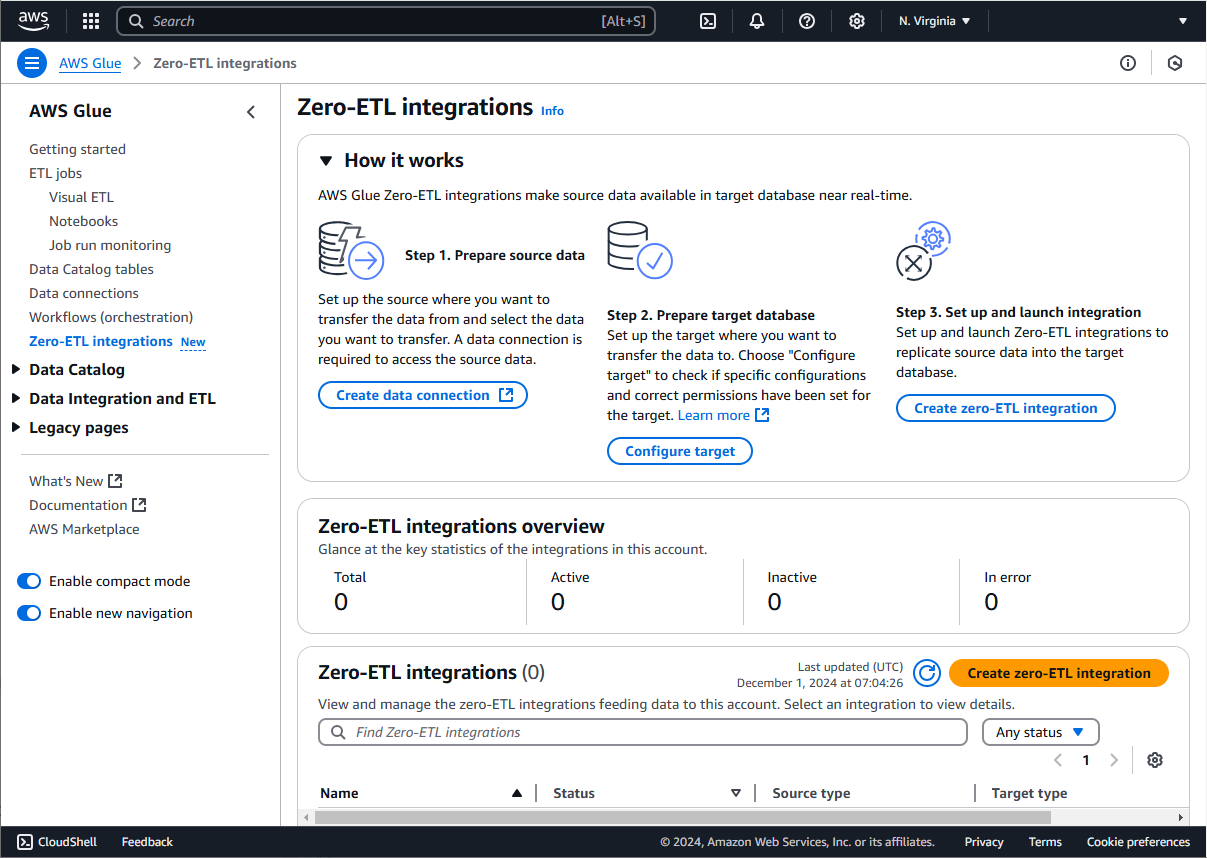
Anda diminta untuk memilih Jenis Sumber. Pilih sumber Anda dan klik Berikutnya. Lihat bagian konfigurasi sumber untuk sumber integrasi SaaS.
Di halaman Configure source dan target, pilih tabel atau entitas yang akan direplikasi. Untuk Amazon DynamoDB pastikan kebijakan RBAC dan PITR dikonfigurasi.
Tentukan target integrasi Anda:
Untuk target Katalog AWS Glue Data, pilih AWS Glue database yang ingin Anda replikasi datanya.
Untuk target gudang data Amazon Redshift, pilih namespace cluster Redshift atau namespace workgroup Redshift Serverless.
Untuk informasi selengkapnya, lihat Mengkonfigurasi integrasi dengan target Anda.
Berikan IAMPeran Target yang Anda buat dalam prasyarat.
Jika Anda ingin mengonfigurasi KMSKunci Target opsional untuk data yang disimpan di target, berikan KMS Kunci yang diaktifkan. Demikian juga, jika Anda ingin mengkonfigurasi koneksi jaringan target, pilih AWS Glue koneksi.
Tombol Perbaiki Target mengonfigurasi beberapa langkah di bagian Prasyarat dokumentasi ini. Yaitu akan 1) memberikan RBAC Kebijakan Katalog dan 2) jika tidak ada Amazon S3 URI yang disediakan, itu akan menghasilkan satu untuk Anda, jika tidak maka akan menggunakan yang disediakan. URI
Untuk integrasi dengan target gudang data Redshift:
Di bagian Pengaturan keluaran pada halaman Konfigurasikan sumber dan target, pilih opsi unnesting skema yang Anda inginkan untuk data Anda di target. Jika Anda ingin menggunakan kunci partisi pelanggan untuk data Anda, pilih Tentukan kunci partisi khusus dan berikan hingga 10 kunci. Jika tidak, Anda cukup menggunakan kunci partisi yang ditugaskan ke tabel DynamoDB Anda yang direplikasi.
Di bagian Keamanan dan enkripsi data, Anda dapat memberikan KMS kunci yang akan digunakan dalam proses perantara untuk mereplikasi data Anda ke target. Jika tidak, KMS kunci AWS terkelola akan digunakan. Saat ini kami hanya mendukung pengaturan replikasi 15 menit. Masukkan nama untuk ETL integrasi Nol dalam detail Integrasi.
Tinjau dan pastikan bahwa semua detail yang diberikan sudah benar. Klik Buat dan luncurkan integrasi setelah semuanya dikonfirmasi.
Di ETL halaman beranda Zero, Anda dapat memilih integrasi yang Anda buat dan detail untuk integrasi Anda akan muncul. “Status” menunjukkan status integrasi Anda.
Memodifikasi integrasi
Anda dapat memodifikasi integrasi yang ada.
Pilih Edit di pojok kanan atas halaman detail integrasi Anda.
Pada halaman Edit sumber dan target, Anda dapat mengubah IAM peran Target dan koneksi jaringan Target. Bidang lainnya tidak dapat diedit setelah pembuatan integrasi. Klik Berikutnya.
Anda juga dapat mengedit nama dan deskripsi integrasi di halaman Edit integrasi dan konfigurasi. Klik Berikutnya.
Tinjau hasil edit Anda dan setelah dikonfirmasi, klik Perbarui integrasi.
Menghapus integrasi
Delete adalah status terminal untuk integrasi. Setelah dihapus, integrasi tidak dapat dihidupkan kembali. Menghapus integrasi membersihkan semua metadata internal dan data tersimpan perantara apa pun.
Selama proses ini setiap tugas yang sedang berjalan yang menulis data ke tabel target dihentikan. AWS Glue tidak akan menghapus atau membersihkan AWS Glue database target (dalam Katalog Data) dan data terkait di bucket Amazon S3 di akun Anda. Anda perlu membersihkannya secara eksplisit jika diperlukan.
Untuk menghapus integrasi:
Di halaman detail integrasi, klik Hapus.
Masukkan “Hapus” dan klik Hapus. Catatan: Ini adalah tindakan yang tidak dapat diubah.
Di halaman detail integrasi, status menunjukkan “Menghapus”. Setelah integrasi benar-benar dihapus, itu tidak akan lagi muncul di halaman beranda ETL integrasi Nol.